- Hjem
- /
- Artikkel

Del og kommentere innhold under et Webex-møte på iOS-enheten din
 I denne artikkelen
I denne artikkelen Tilbakemelding?
Tilbakemelding?Del innhold fra enheten din ved hjelp av Webex Meetings-appen for iOS for å holde alle i et møte informert og engasjert.
Del skjermen din
| 1 |
Mens du er i møtet, trykker du på Mer |
| 2 |
Velg Optimaliser for bilder eller Optimaliser for video, og trykk deretter på Del skjerm. |
| 3 |
Trykk på Start kringkasting. |
| 4 |
Trykk på det røde klokken-ikonet Du kan også gå tilbake til møtevinduet i stedet og trykke på Avslutt deling. |
Del en tavle
| 1 |
Mens du er i møtet, trykker du på Mer |
| 2 |
Trykk på Tavle. |
| 3 |
Hvis du vil slutte å dele, trykker du på Avslutt, og deretter velger du om du vil lagre tavlen i enhetens galleri. |
Del det innebygde kameraet
Når du deler video fra det innebygde kameraet på telefonen, kan du zoome inn og ut for å fokusere på det du vil at folk skal se. Deltakerne kan kommentere mens du deler.
| 1 |
Trykk på . |
| 2 |
Velg Kamera. Hvis du blir bedt om å slå av kameraet, trykker du på Stopp video for å dele kamera. Trykk på Avslutt deling når du ikke vil dele kameraet ditt lenger.
|
Dele og kommentere annet innhold
Meetings-appen for iOS støtter deling av følgende filtyper:
-
Ren tekst (.txt)
-
Microsoft Office-dokumenter (.ppt, pptx, .doc, .docx, .xls, .xlsx, .csv)
-
Apple iWorks-dokumenter (.nøkkel, .numre, .sider)
-
PDF (.pdf)
-
Bilde (.jpg, .jpeg, .png, .heic, .heif, .tif, .tiff, .gif)
-
ZIP (AR-filer)
-
usdz
Deling av lyd- og videofiler, inkludert .mp4, støttes ikke.
Du kan dele ytterligere innhold fra forskjellige kilder, for eksempel en Box-konto eller enhetens bildegalleri.
| 1 |
Mens du er i møtet, trykker du på Mer Velg å dele fra:
Nettstedsadministratoren må aktivere deling fra Google Drive, OneDrive og Apple for å kunne bruke denne funksjonen. Hvis du ikke kan dele innhold fra OneDrive, kan du ha flere begrensninger for enheten din. Hvis ja, ta kontakt med IT-administratoren for organisasjonen din. Du kan rotere innholdet du deler ved å trykke på Roter |
| 2 |
Trykk på Kommenter |
| 3 |
Hvis du vil slutte å kommentere, trykker du på Avslutt |
Verktøy for merknader
Når en møtedeltaker deler skjermen sin, eller når du deler en Box-fil, bilde eller tavle, er følgende merknadsverktøy tilgjengelige:
|
Verktøy |
Beskrivelse |
|---|---|
|
|
Angre siste merknad. |
|
|
Tegn merknader i forskjellige børstetykkelser og farger. |
|
|
Sett inn tekst i forskjellige farger. Når du er ferdig med å skrive, trykker du på Ferdig for å legge inn teksten. |
|
|
Slett eventuelle merknader. Du kan trykke og holde inne dette verktøyet for å:
|
|
|
Rette oppmerksomhet mot en del av skjermen ved å plassere en pil eller en laserpeker på den. |
|
|
Rette oppmerksomhet mot en del av skjermen ved å tegne grenser rundt den. |
|
|
Trykk på for å lagre merknaden i enhetens galleri. |
Du kan også Dempe deg selv mens du kommenterer innhold.
Fjernkontroller delt innhold
Når noen deler innhold fra Meetings-skrivebordsappen, kan du ta kontroll over det delte innholdet eksternt. Ved å ta fjernkontroll kan du administrere det delte innholdet for presentatøren eller samarbeide på det delte innholdet uten å måtte bytte mellom forskjellige presentatører.
Hvis du bruker en iPhone, går du først til og trykker på Fjernkontroll for å slå den på. Hvis du bruker en iPad, er Fjernkontroll slått på som standard.
| 1 |
Mens noen deler, trykker du på Fjernkontroll |
| 2 |
Når presentatøren godtar forespørselen din, trykker du på Ta kontroll og deretter på skjermen. |
 igjen for å gi tilbake kontrollen.
igjen for å gi tilbake kontrollen.Bruk utvidet virkelighet (AR) til å dele 3D-filer
AR-objektdeling krever en iPhone eller iPad med en A9-prosessor eller nyere.
Følgende enheter støttes for deling av AR-objekter:
-
iPhone 6s og 6s Plus
-
iPhone 7 og 7 Plus
-
iPhone SE
-
første og andre generasjons iPad Pro 9.7, 10.5 eller 12.9
-
iPad (2017)
-
iPhone 8 og 8 Plus
-
iPhone X
Du kan plassere, endre størrelse og rotere virtuelle objekter hvor som helst i ditt umiddelbare fysiske område, for eksempel et konferanseromsbord, et fabrikkgulv eller en vegg. Deretter kan du som presentatør gå rundt objekter i sanntid og vise deltakerne de virtuelle objektene fra alle vinkler.
Hvis du vil laste ned eksempler på AR-filer, kan du se Nedlastinger av AR-filer for Webex-mobilappen.
Hvis du vil ha mer informasjon om hvordan du konverterer datamaskinstøttede designtegninger i 3DS-format til SCN-filer, kan du se Opprett SCN-filer fra CAD 3DS-tegninger.
Hvis du vil dele en 3D-fil, går du til Mer og trykker deretter på Del innhold
og trykker deretter på Del innhold . Velg deretter plasseringen til filen.
. Velg deretter plasseringen til filen.
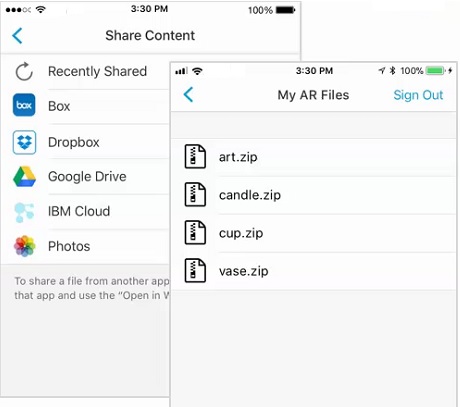
Når du deler en 3D-fil, kan du gjøre følgende:
-
Roter objektet ved å bruke to fingre til å snu det.
-
Krymp eller forstørre objektet ved å knipe eller spre to fingre.
-
Se objektet fra andre vinkler ved å bevege det rundt med enheten.

 , og trykk deretter på
, og trykk deretter på  .
. .
. , og deretter velger du om du vil lagre det kommenterte innholdet i enhetens galleri.
, og deretter velger du om du vil lagre det kommenterte innholdet i enhetens galleri.






 og deretter på
og deretter på 
